Adăugați un profil în Microsoft Edge Chromium
Cum să adăugați un profil în Microsoft Edge Chromium
Browserul Microsoft Edge bazat pe Chromium acceptă mai multe profiluri. Fiecare profil vine cu istoricul său individual de navigare, favorite, opțiuni și extensii. Profilurile sunt utile atunci când doriți să vă diferențiați și să vă izoleți activitățile, cum ar fi rețelele sociale, bancare, blogging-ul etc.

Microsoft Edge este acum un browser bazat pe Chromium, cu o serie de funcții exclusive, cum ar fi Citește cu voce tare și servicii legate de Microsoft în loc de Google. Browserul a primit deja câteva actualizări, cu suport pentru dispozitivele ARM64 Edge Stabil 80. De asemenea, Microsoft Edge acceptă în continuare o serie de versiuni Windows vechi, inclusiv Windows 7, care a făcut-o recent a ajuns la capătul de sprijin. Verifică Versiuni Windows acceptate de Microsoft Edge Chromium și Cea mai recentă foaie de parcurs Edge Chromium
. În cele din urmă, utilizatorii interesați pot descărca Instalatorii MSI pentru implementare și personalizare.Publicitate
Profiluri în Microsoft Edge
Similar conturilor de utilizator din Windows 10, Microsoft Edge acceptă profiluri la nivel de browser. Acest lucru vă permite să aveți mai mult de un profil implicit și chiar să alegeți unul pentru care să fie folosit deschiderea link-urilor din aplicațiile care rulează.
Puteți utiliza un cont Microsoft pentru a crea un profil nou în Microsoft Edge sau puteți crea un profil local. Când vă conectați la un profil cu a cont Microsoft, Microsoft Edge vă va putea sincroniza istoricul de navigare, favoritele, parolele salvate etc., pe toate dispozitivele dvs. pe care Edge rulează sub același cont. Datele contului local rămân disponibile numai pe dispozitivul actual.
În mod implicit, Edge funcționează cu un singur profil. De obicei este numit „Implicit”. Profilurile sunt stocate în următoarele directoare:
- Microsoft Edge Stable:
%LocalAppData%\Microsoft\Edge\User Data. - Microsoft Edge Beta:
%LocalAppData%\Microsoft\Edge Beta\Date utilizator. - Microsoft Edge Dev:
%LocalAppData%\Microsoft\Edge Dev\User Data. - Microsoft Edge Canary:
%LocalAppData%\Microsoft\Edge SxS\Date utilizator.
Pentru a adăuga un profil în Microsoft Edge Chromium,
- Deschideți Microsoft Edge.
- Faceți clic pe oameni pictograma din bara de instrumente.
- Selectați Adăugați un profil din meniu.
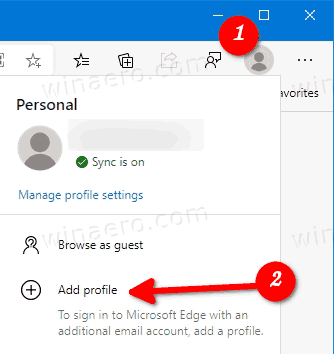
- În dialogul următor, faceți clic pe Adăuga buton.
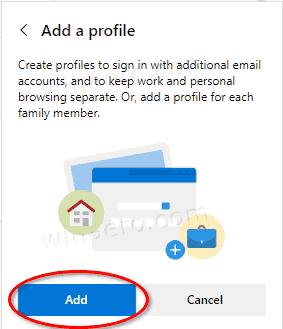
- Se va deschide o nouă fereastră Microsoft Edge cu profilul nou creat.

Acum, puteți da clic pe Conectați-vă pentru a sincroniza datele dacă doriți să utilizați acest nou profil cu un cont Microsoft și să sincronizați setările Edge între computerele dvs.
Puteți comuta între profilurile dvs. din oameni meniul.
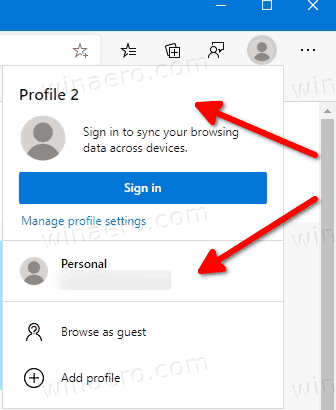
Alternativ, puteți crea un nou profil Edge din setările acestuia.
Adăugați un profil în Setările Microsoft Edge
- Faceți clic pe butonul de meniu cu trei puncte sau apăsați Alt+F.
- Faceți clic pe elementul Setări.

- Accesați Setări > Profiluri sau inserați următoarele URL-ul paginii interne în bara de adrese: edge://settings/profiles.
- Faceți clic pe Adăugați profil link din partea dreaptă.
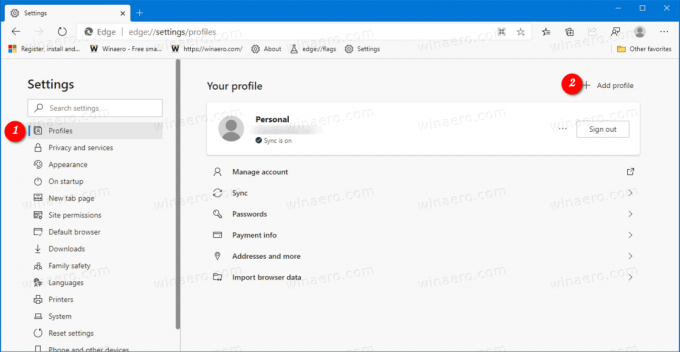
- În dialogul următor, faceți clic pe Adăuga buton.
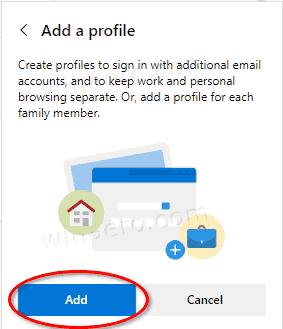
- Se va deschide o nouă fereastră Microsoft Edge folosind noul profil.

Acum, puteți da clic pe Conectați-vă pentru a sincroniza datele dacă doriți să utilizați acest nou profil cu un cont Microsoft și să sincronizați setările Edge între computerele dvs.
Notă: Dacă ați creat mai multe profiluri în Microsoft Edge, browserul va desena imaginea profilului curent ca pictogramă de suprapunere peste pictograma principală Edge în bara de activități.
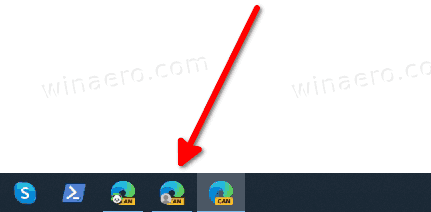
Acest lucru vă permite să găsiți rapid ce profil utilizați pentru o aplicație Microsoft Edge care rulează. De asemenea, acest lucru este util atunci când doriți să fixați diferite profiluri Edge în bara de activități.
Versiuni Edge reale
- Canal stabil: 81.0.416.64
- Canal beta: 83.0.478.13
- Canalul dezvoltatorului: 84.0.488.1
- Canalul Canarelor: 84.0.495.0
Descărcați Microsoft Edge
Puteți descărca versiunea Edge pre-lansare pentru Insiders de aici:
Descărcați Microsoft Edge Insider Preview
Versiunea stabilă a browserului este disponibilă pe următoarea pagină:
Descărcați Microsoft Edge Stable
Microsoft Edge este acum un browser bazat pe Chromium, cu o serie de funcții exclusive, cum ar fi Citește cu voce tare și servicii legate de Microsoft în loc de Google. Browserul a primit deja câteva actualizări, cu suport pentru dispozitivele ARM64 Edge Stabil 80. De asemenea, Microsoft Edge acceptă în continuare o serie de versiuni Windows vechi, inclusiv Windows 7, care a făcut-o recent a ajuns la capătul de sprijin. Verifică Versiuni Windows acceptate de Microsoft Edge Chromium și Cea mai recentă foaie de parcurs Edge Chromium. În cele din urmă, utilizatorii interesați pot descărca Instalatorii MSI pentru implementare și personalizare.

Pentru versiunile de pre-lansare, Microsoft folosește în prezent trei canale pentru a furniza actualizări pentru Edge Insiders. Canalul Canary primește actualizări zilnic (cu excepția sâmbătă și duminică), canalul Dev primește actualizări săptămânal, iar canalul Beta este actualizat la fiecare 6 săptămâni. Microsoft este va accepta Edge Chromium pe Windows 7, 8.1 și 10, alături de macOS, Linux (vin în viitor) și aplicații mobile pe iOS și Android. Utilizatorii Windows 7 vor primi actualizări până pe 15 iulie 2021.
Veți găsi multe trucuri și funcții Edge acoperite în următoarea postare:
Practic cu noul Microsoft Edge bazat pe Chromium
De asemenea, consultați următoarele actualizări.
- Activați modul Focus în Microsoft Edge Chromium
- Partajați adresa URL a paginii prin codul QR în Microsoft Edge Chromium
- Activați modul Cititor imersiv în Microsoft Edge Chromium
- Resetați setările în Microsoft Edge Chromium
- Importați date din Edge Legacy în Microsoft Edge Chromium
- Activați Picture Dictionary pentru Immersive Reader în Microsoft Edge
- Creați o comandă rapidă de navigare InPrivate pentru Microsoft Edge Chromium
- Ștergeți datele de navigare în Microsoft Edge
- Păstrați module cookie pentru anumite site-uri când închideți Microsoft Edge
- Setați imaginea personalizată ca fundal de pagină cu filă nouă în Microsoft Edge
- Microsoft Edge Dev 83.0.467.0 permite reluarea descărcărilor
- Microsoft Edge primește file verticale, monitorizare parole, copiere inteligentă și multe altele
- Classic Edge este acum numit oficial „Edge Legacy”
- Activați sau dezactivați Favicon-urile site-ului pentru sugestiile din bara de adrese Edge
- Edge Canary primește recunoaștere adverb pentru instrumente de gramatică
- Adăugați toate filele deschise la colecție în Microsoft Edge
- Microsoft Edge include acum un link către Siguranța familiei în Setări
- Schimbați motorul de căutare a paginii cu filă nouă în Microsoft Edge
- Adăugați sau eliminați butonul de feedback din Microsoft Edge
- Activați sau dezactivați comutarea automată a profilului în Microsoft Edge
- Lista adreselor URL ale paginilor interne din Microsoft Edge
- Activați Picture-in-Picture (PIP) pentru comenzile media globale în Edge
- Schimbați dimensiunea și stilul fontului în Microsoft Edge Chromium
- Edge Chromium permite acum setarea browserului implicit din setări
- Activați DNS prin HTTPS în Microsoft Edge
- Microsoft lansează Edge Chromium pentru a lansa Preview Insiders
- Cum să afișați bara de meniu în Microsoft Edge
- Adăugați sau eliminați butonul de partajare din Microsoft Edge
- Activați Lazy Frame Loading în Microsoft Edge
- Activați încărcarea leneră a imaginii în Microsoft Edge
- Edge Chromium primește sincronizarea extensiilor
- Microsoft anunță creșterea performanței în previzualizarea Edge Chromium
- Edge 80 Stable Caracteristici Suport nativ ARM64
- Edge DevTools sunt acum disponibile în 11 limbi
- Dezactivați prima experiență de rulare în Microsoft Edge Chromium
- Specificați profilul implicit pentru a deschide linkuri pentru Microsoft Edge
- Microsoft Edge primește opțiunea de eliminare a preferințelor duplicate
- Dezactivați accelerarea hardware în Microsoft Edge
- Activați colecțiile în Microsoft Edge Stable
- Instalați temele Google Chrome în Microsoft Edge Chromium
- Versiuni Windows acceptate de Microsoft Edge Chromium
- Edge permite acum deschiderea textului selectat în Immersive Reader
- Afișați sau ascundeți butonul de colecții în Microsoft Edge
- Edge Chromium nu se va instala automat pentru utilizatorii Enterprise
- Microsoft Edge primește noi opțiuni de personalizare pentru pagina filă nouă
- Schimbați folderul de descărcare implicit în Microsoft Edge Chromium
- Faceți Microsoft Edge să întrebe unde să salvați descărcările
- și altele
